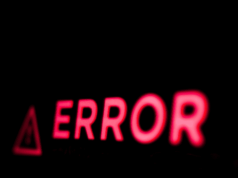Bu yazımızda sizlere AirPods Mac bilgisayar bağlantısını nasıl yapabileceğinizi detaylı olarak anlatacağız.
Apple tarafından üretilen AirPods kulakları kullanıyorsanız, muhtemelen bunları bir iPhone ile eşleştırmişsinizdir. Peki ya bu AirPods kulaklıkları yine Apple’ın ürettiği iMac veya MacBook bilgisayarlardan biriyle kullanmak istediğinizde ne yapmalısınız? Eğer kulaklıkları zaten bir iPhone ile kullanıyorsanız, bu oldukça basit bir işlemdir. İşte, AirPods kulaklıkları bir Mac (iMac veya MacBook) bilgisayara bağlamak için bilmeniz ve yapmanız gerekenler!
AirPods kulaklıklarınızı bir Mac (iMac veya MacBook) bilgisayar ile eşleştirmek için öncelikle AirPods kulaklıklarınızı eşleşme moduna getirin. Ardından, Mac (iMac veya MacBook) bilgisayarınızda sırasıyla Sistem Tercihleri… (System Preferences… → Bluetooth → AirPods → Bağlan (Connect) menülerine tıklayın.
İçerik konuları
AirPods Mac Bilgisayar Bağlantısı Nasıl Yapılır
Mac (iMac veya MacBook) bilgisayarınıza AirPods kulaklıklarınızı bağlamak için aşağıdaki adımları izleyin!
- AirPods kulaklıkların kutucuğunu (kasasını) açın ve AirPods kulaklıkları içinden çıkarmayın.
- Kutucuğun (kasanın) arkasındaki Kurulum Tuşu’na (Setup Buton) basılı tutun ve durum ışığı beyaz renkte yanıp söne kadar bekleyin.
- Daha sonra, Mac (iMac veya MacBook) bilgisayarınıza geçin ve sırasıyla Sistem Tercihleri… (System Preferences…) → Bluetooth menülerine tıklayın.
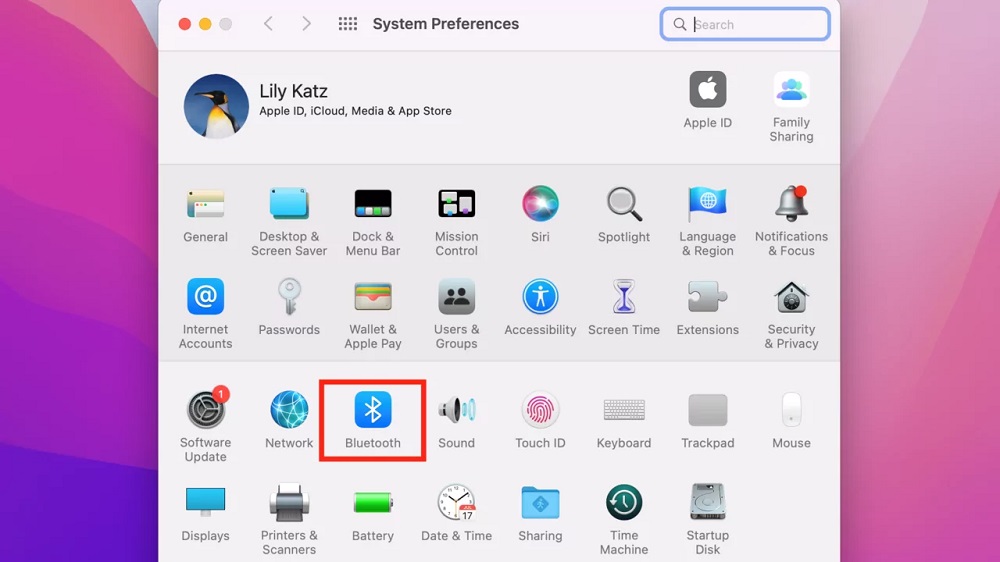
- Ekrana gelen sayfadaki listeden AirPods kulaklıklarınıza ait ismi seçin ve ardından Bağlan (Connect) butonuna tıklayın.
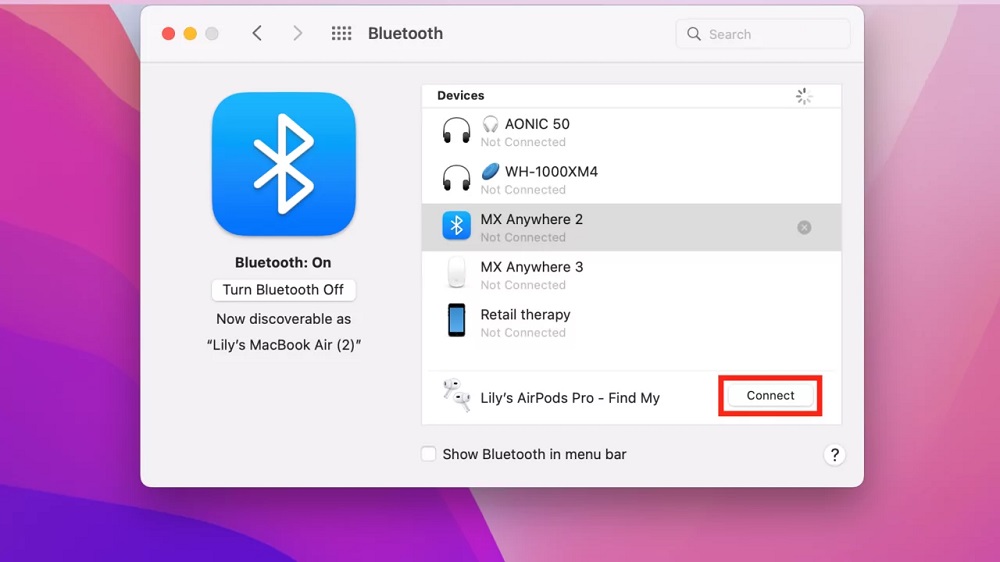
- Eğer 2019 yılı ve sonrasında üretilen yeni bir AirPods kulaklık kullanıyorsanız, kulaklıklarınızı Siri’ye komut vererek ile kullanmak için “Hey, Siri” kurulum penceresinde Etkinleştir… (Enable…) butonuna tıklayın.
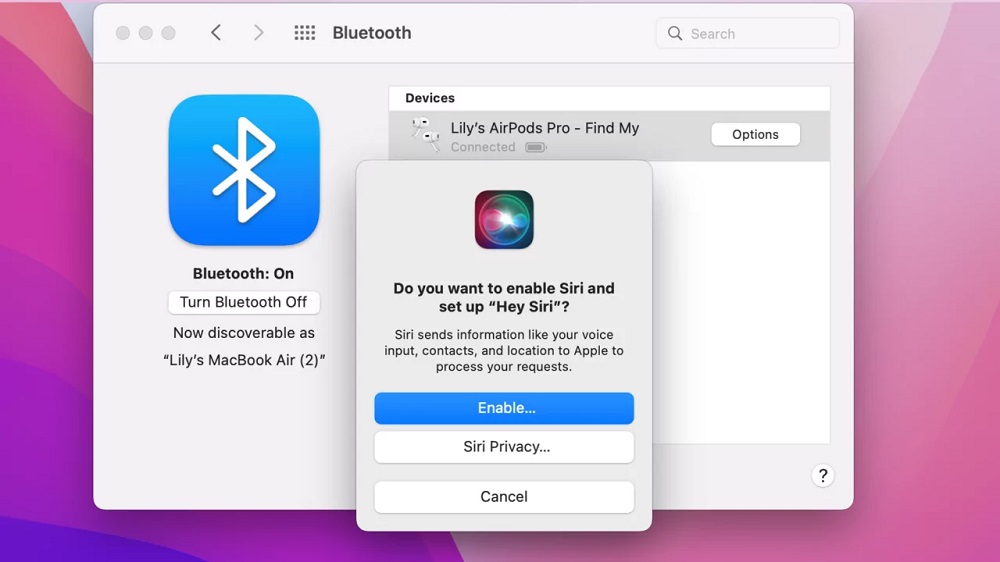
- Siri ve Dikte özelliklerinin iyileştirilmesi ve geliştirilmesiyle ilgili bir veri paylaşımı isteği ekrana gelirse, tercihinize bağlı olarak Ses Kayıtlarını Paylaş (Share Audio Recordings) veya Ses Kayıtlarını Paylaşma (Don’t Share Audio Recordings) seçeneklerinden birini seçin.
- Yukarıdaki kurulum adımlarını tamamlandıktan sonra, AirPods kulaklıklarınızı kutusundan (kasasından) çıkardığınızda Mac (iMac veya MacBook) bilgisayarınıza otomatik olarak bağlanır. Artık AirPods kulaklıklarınızla müzik, podcast vb. dinlemek için iPhone’unuzdan Mac (iMac veya MacBook) bilgisayarınıza otomatik olarak geçiş yapabilirsiniz.
AirPods Bağlantısını iPhone veya iPad ve Mac Bilgisayar Arasında Değiştirme
AirPods kulaklıklarınızı daha önce bir iPhone, iPad veya Apple Watch gibi başka bir Apple cihaza bağladıysanız, bunları Mac (iMac veya MacBook) bilgisayarınıza bağlamak oldukça kolaydır. AirPods kulaklıkları tek bir Apple cihazla eşleştirmek, AirPods’un, o cihazda tanımlı Apple Kimliği’ne (Apple ID) bağlı tüm Apple cihazları tanımasına ve bunlara bağlanmasına olanak tanır. AirPods kulaklıklarınız en yakın, en son kullanılan cihaza otomatik olarak yeniden bağlanır.
AirPods kulaklıklarınız otomatik olarak iPhone telefonunuza bağlanıyorsa ancak siz Mac (iMac veya MacBook) bilgisayarınıza bağlanmasını istiyorsanız, aşağıdaki adımları uygulayın!
- Mac (iMac veya MacBook) bilgisayarınızda menü çubuğunda yer alan ses simgesine tıklayın.
- Açılan pencerede AirPods’a tıklayın.
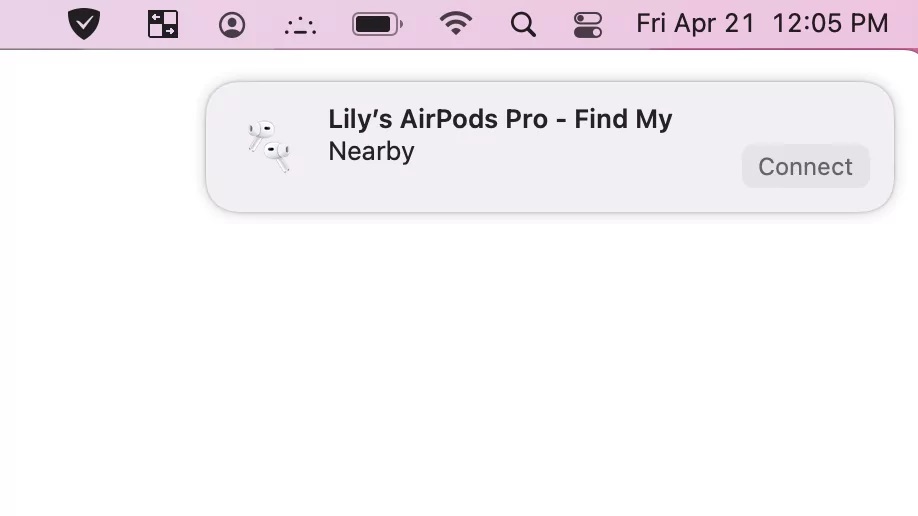
AirPods Mac Bilgisayar Bağlantısı Nasıl Yapılır
Bu yazımızda sizlere AirPods Mac bilgisayar bağlantısını nasıl yapabileceğinizi detaylı olarak anlattık. AirPods Mac bilgisayar bağlantısı yapma ile ilgili sorularınızı aşağıdaki yorum bölümünden bize iletebilirsiniz.
En güncel teknoloji çözümleri ve konularıyla ilgili teknik destek içeren videolar için Teknodestek YouTube kanalımızı da takip edebilirsiniz.
Yazımızın içerik konusu bağlamında macOS Yeniden Yükleme makalemize göz atabilirsiniz.